Ingin bisa menginsall windows sendiri ?
Kamu bisa menginstall windows sendiri tanpa perlu ke tukang service komputer.
Dengan mengikuti cara install windows ini kamu bisa menginstall semua jenis windows mulai dari windows 7,8,10 baik mode UEFI ataupun BIOS.
Daftar Isi :
Pilih Mode UEFI atau BIOS ?
BIOS dan UEFI merupakan mode firmware untuk mainboard pada komputer yang kalian gunakan,firmware inilah yang bertugas menginisialisasi/memulai,mempersiapkan semua hardware komputer sebelum masuk ke sistem operasi.
Tampilan pertama yang kalian lihat sebelum masuk windows adalah tampilan dari firmware komputer kalian.
BIOS diciptakan pertama kali sebagai Firmware komputer yang mendukung sistem operasi hingga 32bit sedangkan UEFI adalah generasi baru dari BIOS yang mendukung hardware dan sistem operasi 64bit yang diciptakan untuk kebutuhan komputasi di era modern saat ini.
Sistem operasi baru (64bit) bisa diinstall pada mode BIOS legacy, namun sistem operasi lama (32bit) hanya bisa diinstall pada mode BIOS legacy dan tidak bisa diinstall di mode UEFI
itulah alasan mengapa kamu bisa menginstall sistem operasi versi baru di hardware (komputer) lama,tapi tidak bisa menginstall sistem operasi lama dihardware tipe terbaru.
Apakah Hardware Komputerku Sudah 64bit ?
Jika Komputer atau mainboard mu buatan tahun 2010+ sudah bisa dipastikan komputer atau mainboard mu 64bit yang ditandai dengan UEFI sebagai firmwarenya.
Komputer dengan hardware 64bit bisa diinstall windows 32bit (Menggunakan mode bios legacy/CSM dan sistem partisi MBR) dan bisa diinstall windows 64bit (menggunakan mode UEFI dan sistem partisi GPT)
Apa bedanya BIOS dan UEFI?
UEFI mempunyai kemampuan dan fitur lebih yang tidak dimiliki oleh BIOS makanya semua orang dan teknisi merekomendasikan untuk menggunakan UEFI ketimbang BIOS.
- Mampu booting drive dengan kapasitas lebih dari 2TB dengan menggunakan GPT
- Environtmen pre OS yang flexible,juga mendukung networking
- Fitur safeboot , mencegah modifikasi bootloader oleh malware
- UEFI shell untuk mengeksekusi aplikasi UEFI
- Mampu menjalankan Module, seperti menjalankan emulasi BIOS agar sistem jadul bisa dikenali oleh UEFI
- UEFI mendukung sistem partisi GPT ,sedangkan BIOS hanya mendukung partisi MBR
Apakah Sistem Operasiku Support UEFI?
Komputer model sekarang harus menggunakan teknologi jaman now,makanya kamu harus gunakan mode UEFI dan menggunakan sistem operasi jaman now juga.
Saya menyarankan untuk menggunakan sistem operasi windows 8.1 atau windows 10 64bit sebagai sistem operasimu di zaman ini,jangan gunakan windows xp atau windows 7 karena sistem operasi tersebut sudah dihentikan support nya (windows 7 pada 14 januari 2020, windows xp pada 8 april 2014)
Jika komputermu model lama, jadul,atau spek nya rendah mending kamu install linux karena jauh lebih aman,ringan dan selalu update.
Kamu bisa membaca perbedaan BIOS dan UEFI dan Harus Pilih Yang Mana?
Bagaimana Cara Mengubah Mode BIOS atau UEFI?
Kamu bisa memilih Mode Firmware ini dengan masuk ke menu BIOS(firmware) pada saat komputer booting dengan menekan tombol f2/del/f12 (tergantung dari merek mainboard yang digunakan).

- Masuk BIOS/UEFI dengan mengikuti panduan cara masuk dan setting BIOS/UEFI
- Klik pada tab Boot > Pada bagian BOOT mode pilih boot mode yang kamu inginkan (UEFI/Legacy/UEFI+legacy support).
- Simpan settingan BIOS/UEFI dengan tombol f10
- Otomatis komputer akan restart
Bisakah Saya Mengubah Firmware Mode Setelah Windows Terinstall?
BIOS dan UEFI memiliki aturan booting yang berbeda,dimana bootloader OS pada mode BIOS diletakan di MBR(sector pertama pada storage) sedangkan pada mode UEFI,bootloader OS diletakan dipartisi khusus dengan label EFI.
Jadi kamu tidak bisa mengubah mode firmware komputermu setelah sistem operasi diinstall,yang benar adalah ubah mode firmware dulu baru install sistem operasi (OS).
Pilih Sistem Partisi MBR atau GPT ?
MBR dan GPT merupakan sistem partisi yang bisa digunakan pada storage komputer sekarang,mulai dari HDD,SSD,Flashdisk hingga microSD.
GPT merupakan versi pembaruan dari MBR dengan menambahkan banyak fitur dan kemampuan yang leboh canggih untuk mendukung tuntutan komputasi di jaman modern ini yang tidak mungkin bisa dilakukan oleh MBR karena punya banyak batasan.
GPT digunakan bersamaan dengan firmware mode UEFI,jika kamu menggunakan UEFI maka gunakan GPT dan jika kamu menggunakan legacy bios/CSM maka gunakan MBR.
Jika sistem partisimu berbeda maka kamu bisa mengkonvertnya saat melakukan proses installasi windows,tapi ingat merubah sistem partisi akan menghapus semua data!!
Apakah Komputer ku Support GPT?
Jika mainboard atau komputermu sudah mendukung UEFI bisa dipastikan komputermu bisa booting dan membaca disk/storage dengan sistem partisi GPT.
Namun jika maibord atau komputermu belum support UEFI maka hanya bisa membaca data di disk/storage dengan sistem partisi GPT dan tidak bisa booting atau install sistem operasi.
Kamu harus menggunakan firmware mode UEFI agar bisa booting dan install sistem operasi di HDD/storage dengan sistem partisi GPT.
Apa Perbedaan MBR dan GPT?
GPT dibuat dengan melengkapi kekurangan MBR agar GPT bisa digunakan pada sistem komputer modern,maka GPT mempunyai berbagai kelebihan yang tidak dimiliki oleh MBR
- MBR hanya mendukung kapasitas penyimpanan maximal 2 TB , GPT mampu mendukung hingga 9 ZB.
- MBR hanya dapat dibuat 4 primary partition dan harus membuat partisi logical jika ingin lebih dari 4,
Sedangkan GPT mampu membagi disk kedalam 128 primary partition. - Pada MBR, informasi mengenai lokasi file system dan lokasi sistem operasi hanya disimpan pada sektor pertama pada hardisk tersebut(master boot record).
Pada GPT dilakukan penyimpanan beberapa kali sebagai cadangan(multiple) untuk mengantisipasi jika informasi utama mengalami kerusakan atau corrupted. - MBR dapat digunakan untuk menginstall semua sistem operasi kecuali Windows 10, GPT wajib digunakan ketika akan menginstall Windows 10 dan motherboardnya harus mendukung UEFI.
Kamu bisa membaca penjelasan lebih lengkap perbedaan GPT dan MBR serta harus pilih yang mana
Bagaimana Cara Mengecek Sistem Partisi Disk Yang Saya Gunakan?
Kamu bisa mengetahui jenis sistem partisi yang kamu gunakan dengan menggunakan tool disk management pada windows,caranya mudah:
Langhan Mengecek Sistem Partisi Windows
Total Waktu: 2 menit
Buka Aplikasi Disk Management
Start > Run >Ketik diskmgmt.msc >tekan enter Untuk windows 8 keatas tidak ada menu run,jadi langsung ketik di kolom pencarian setelah menekan tombol windows
Pilih Disk Yang ingin Kamu Cek
Klik kanan pada disk/drive (bukan partisi) yang berada di kolom bawah > pilih properties
Lihat Jenis Sistem Partisi nya
Pilih tab volume dan lihat jenis partition tablenya
Bagaimana Cara Merubah MBR ke GPT atau Sebalik nya?
Saat proses intall windows berjalan dan sampai pada jendela untuk memasukan serial number kamu bisa membuka command promt dengan menekan tombol SHIFT+F10.
Gunakan ALT+TAB untuk berganti dari jendela satu ke yang lain nya /untuk membawa ke depan jika tertindih jendela lain.
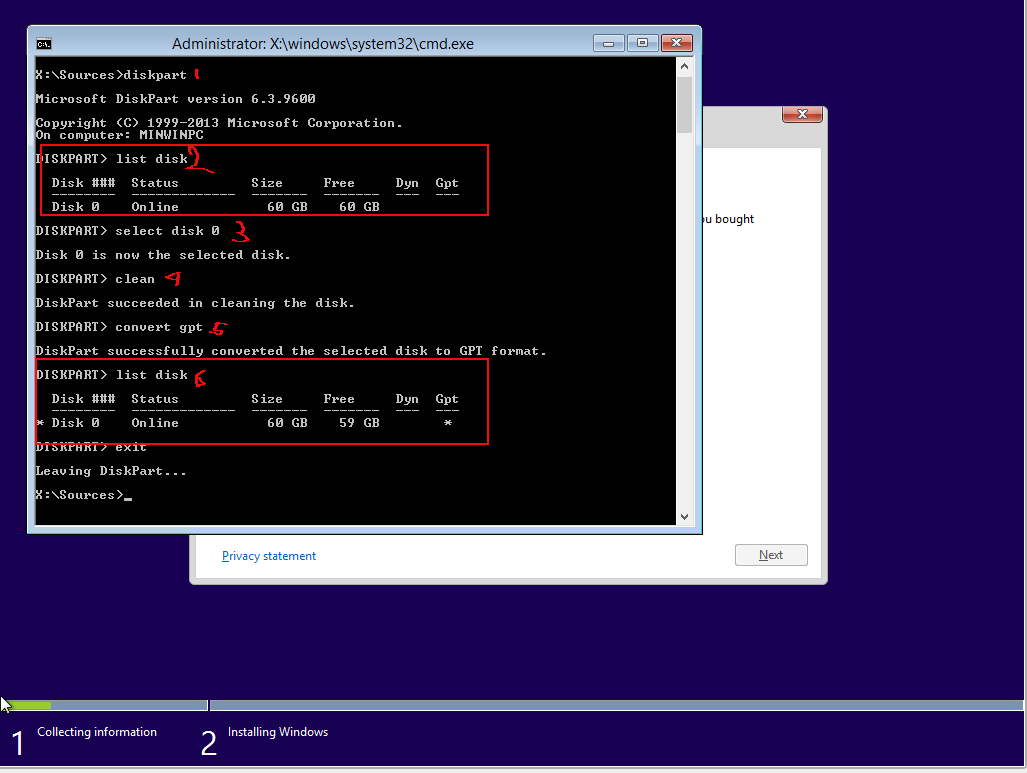
- Ktik perintah DiskPart untuk menjalankan tool disk partition tool
- ketikan perintah List Disk untuk melihat disk dan sistem partisi yang digunakan
- ketikan Select disk n
n adalah nomer disk yang akan kamu ubah partition table nya.
Misalnya select disk 0 - ketikan clean untuk menghapus partition table dari disk yang kamu pilih tadi.
- ketikan convert gpt atau convert mbr untuk merubah disk partition table.
- ketikan list disk untuk melihat apakah partition table sudah sesuai dengan apa yang kamu inginkan.
- ketik exit untuk keluar setelah selesai menggunakan tool ini.
Semua varian windows 64bit bisa menggunakan UEFI dan GPT mulai dari Windows Vista, 7 , 8 , 8.1 ,dan windows 10.
Bagaimana Kombinasi Firmware mode dan sistem partisi yang tepat?
Kamu harus paham akan kaidah,hukum dan relasi antara boot mode/firmware mode (BIOS Legacy & UEFI) dengan sistem partisi (MBR dan BIOS).
- Mainboard yang sudah UEFI artinya menggunakan hardware 64bit dan mendukung sistem operasi 64bit dan 32bit.
- Firmware mode UEFI hanya bisa menjalankan sistem operasi 64bit dan harus menggunakan sistem partisi GPT.
- Firmware mode BIOS legacy bisa menjalankan sistem operasi lama 32bit dan harus menggunakan sistem partisi MBR.
- Firmware mode BIOS legacy hanya bisa membaca harddisk/SSD dengan sistem partisi GPT dan tidak bisa diinstall sistem operasi ataupun booting dari disk GPT.
- Merubah sistem partisi dari MBR ke GPT atau sebaliknya akan menghapus seluruh isi disk/ssd
Jadi berdasarkan aturan diatas kamu sudah tau sekarang kalau windows versi baru( 32&64bit) bisa diinstall di mode BIOS atau pun UEFI, jika kamu pakai mode UEFI maka sistem partisi harus GPT.
Sedangkan jika sistem operasimu versi lama (yang belum support UEFI) harus menggunakan firmware mode BIOS legacy dan sistem partisi MBR.
Cara Install Windows Dengan Flashdisk
Flashdisk kita gunakan sebagai pengganti CD/DVD ROM ,karena flashdisk kapasitasnya lebih besar dan lebih flexible serta lebih cepat dalam pembacaan.
flashdisk inilah yang nantinya akan kita gunakan untuk booting dan install windows.
Pastikan kamu sudah punya windows ISO image yang kamu download langsung dari official windows website, dengan mendownload dari web resmi kita telah menghindari resiko ISO image yang telah dimodifikasi dan disisipi virus/malware oleh hacker
Cara Membuat flashdisk bootable windows
Cara termudah untuk membuat bootable windows flashdisk adalah dengan menggunakan Aplikasi terbaik .
Rufus menjadi pilihan tepat dalam situasi seperti ini, kamu bisa download rufus dari official website.
Ada beberapa kondisi yang harus disesuaikan dengan firmware mode pada kompputermu dan partition table yang digunakan.
Karena jika tidak tepat maka windows tidak bisa diinstall (stuck pada menu partisi)/flashdisk tidak bisa diboot.

- Colokin flashdisk mu dan jalankan aplikasi rufus
- pada Device : pilih flashdisk mu
- Pada boot selection klik select > arahkan pada file ISO windows mu
- Pada partition sceme pilih sesui dengan kebutuhan mu,jangan sampai salah
-Untuk windows 32bit Pilih MBR ,target system langsung otomatis terpilih BIOS (of UEFI-CSM)
-Untuk windows 64bit pilih UEFI,target sistem langsung otomatis terpilih UEFI (non CSM) - Volume label isi terserah untuk menamai flashdisk mu
- Jangan merubah FIle system biarkan default
- Klik start dan tunggu hingga selesai
Harap diperhatikan jika kamu ingin install windows 32bit maka firmware mode di komputermu harus dirubah ke BIOS legacy/CSM,sedangkan untuk 64bit windows firmware mode di komputermu harus dirubah ke mode UEFI.
Biar proses installasi gak stuck di partisi silakan baca cara mencegah stuk saat install windows 10 uefi
Cara Booting Dari Flashdisk Bootable
Agar kamu bisa menginstall windows menggunakan flashdisk yang telah kamu siapkan sebelum nya maka kamu harus mengatur agar komputermu booting dari flashdisk yang telah kamu siapkan dan tancapkan ke poer USB.
Ada 2 cara untuk bootinga dari flashdisk saat akan install windows menggunakan bootable flashdisk:
Booting Ke Flashdisk Bootable Melalui Setting BIOS/UEFI
Kamu bisa memaksa agar komputermu booting dari flashdisk dengan memodifikasi boot order yang bisa kamu akses dari menu setting BIOS atau UEFI
- Masuk ke menu BIOS atau UEFI dengan menekan tombol dell/f2/f12,atau ikuti panduan cara masuk bios uefi jika kamu gagal pakai tombol ini
- Pada menu boot biasanya akan ada menu untuk megubah urutan booting,atur sedemikian rupa sehingga Flashdisk bootable windows mu berada di paling atas.
- Simpan perubahan dengan menekan tombol f10 ,maka komputermu akan restart dan akan booting ke flashdisk mu
Booting Ke Flashdisk Bootable Melalui Boot Menu
Kamu bisa menentukan media mana yang akan dibooting dengan cepat dan praktis menggunakan boot menu,boot menu ini bisa kamu akses saat komputer booting dengan menekan tombol khusus (biasanya F10)
Cara ini paling gampang tetapi kamu perlu awas untuk membaca tampilan boot untuk menentukan tombol mana yang harus ditekan untuk masuk ke menu boot.
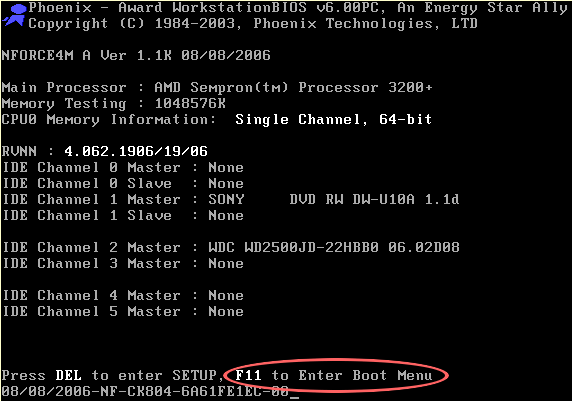
Untuk tombol boot menu setiap mainboard biasanya beda jadi mendng kamu lihat layar saat komputermu booting dan lihat tombol apa yang harus ditekan untuk masuk ke menu boot menu.

Setelah berhasil masuk ke boot menu maka pilih pada flashdisk bootable dan tekan enter, jika ada 2 pilihan legacay /UEFI silakan pilih sesuai pilihan firmware mode pada komputer mu.
Kenapa Stuck di Pembuatan Partisi?
Jika saat install ulang windows kamu stuk di pembuatan partisi besar kemungkinan kamu salah memilih partition sceme atau sistem partisi HDD/SSD mu tidak sesuai dengan firmware mode.
Jika kamu ingin install windows 64bit maka harus menggunakan UEFI dan sistem partisi GPT ,sedangkan jika ingin install windows 32bit harus menggunakan BIOS legacy dan sistem partisi MBR.
Jika sistem partisimu tidak cocok maka akan stuck dan kamu perlu mengconvert sistem partisi nya (ingat menconvert sistem partisi akan menghapus data didalam nya)
Atau jika kamu ingin mempertahankan data didalam nya kamu bisa backup dulu dan apabila tidak memungkinkan(HDD cuman satu) kamu bisa memilih sistem operasi yang cocok dengan sistem partisi yang dipakai HDD/SSD mu saat ini sehingga tidak perlu proses convert
Pilih sistem operasi 32bit untuk sistem partisi MBR dan pilih sistem operasi 64bit untuk sistem partisi MBR.
Langkah-Langkah Cara Install Ulang Windows 7,8,10
Setelah Firmware mode ditentukan,flashdisk bootable windows disiapkan dan boot order telah diarahkan ke bootable flashdisk, maka kamu sudah bisa memulai installasi windows.
Saya menggunakan windows 7 pada tututial ini, windows 8 dan 10 mempunyai tampilan yang berbeda namun menu yang disediakan masih sama hanya berbeda bentuk.
Jadikan ini sebagai referensi terututama saat proses pembuatan partisi untuk menginstall windows.
- Jika muncul tampilan berikut maka tekan sembarang tombol untuk memulai installasi,atau akan booting langsung dari windows jika menggunakan UEFI
%27%20fill-opacity%3D%27.5%27%3E%3Cpath%20fill%3D%22%23010101%22%20fill-opacity%3D%22.5%22%20d%3D%22M375%2085l-9.1%204.5%209%202.3zm34-117l2.3-.4L427%2057l-2.2.4zm29.4%20323.1l22.7-47.5%2092.8-4.6zM21.5%20232.2H42v6.8H21.5z%22%2F%3E%3C%2Fg%3E%3C%2Fsvg%3E)
- Pilih Bahasa format waktu dan mata uang serta keyboard layout dan klik next
%27%20fill-opacity%3D%27.5%27%3E%3Cellipse%20fill%3D%22%23cbffff%22%20fill-opacity%3D%22.5%22%20rx%3D%221%22%20ry%3D%221%22%20transform%3D%22rotate(1.9%20-10638.8%2015484.8)%20scale(202.36051%20136.13703)%22%2F%3E%3Cellipse%20fill%3D%22%2300274b%22%20fill-opacity%3D%22.5%22%20rx%3D%221%22%20ry%3D%221%22%20transform%3D%22rotate(163.1%20112.6%2042.7)%20scale(522.31014%20131.06964)%22%2F%3E%3Cellipse%20fill%3D%22%2300a4fe%22%20fill-opacity%3D%22.5%22%20rx%3D%221%22%20ry%3D%221%22%20transform%3D%22matrix(-11.53882%20-109.78454%20179.52824%20-18.86918%20225.4%20433.8)%22%2F%3E%3Cellipse%20fill%3D%22%23b8f4ff%22%20fill-opacity%3D%22.5%22%20rx%3D%221%22%20ry%3D%221%22%20transform%3D%22matrix(-44.93222%20100.03898%20-138.17286%20-62.05995%20545.1%20391.4)%22%2F%3E%3C%2Fg%3E%3C%2Fsvg%3E)
- Klik Install Now
%27%20fill-opacity%3D%27.5%27%3E%3Cellipse%20fill%3D%22%23d2ffff%22%20fill-opacity%3D%22.5%22%20rx%3D%221%22%20ry%3D%221%22%20transform%3D%22matrix(180.39171%20-92.9806%2052.79014%20102.41817%20495.7%20362.8)%22%2F%3E%3Cellipse%20fill%3D%22%23002a4b%22%20fill-opacity%3D%22.5%22%20rx%3D%221%22%20ry%3D%221%22%20transform%3D%22matrix(-554.90534%20160.80134%20-34.1983%20-118.01408%20202%2061.6)%22%2F%3E%3Cellipse%20fill%3D%22%2300a7fd%22%20fill-opacity%3D%22.5%22%20rx%3D%221%22%20ry%3D%221%22%20transform%3D%22rotate(-110.2%20266.2%20136.8)%20scale(124.86795%20180.60469)%22%2F%3E%3Cellipse%20fill%3D%22%23b9faff%22%20fill-opacity%3D%22.5%22%20rx%3D%221%22%20ry%3D%221%22%20transform%3D%22rotate(-120.3%20371%2041.5)%20scale(100.4433%20125.78304)%22%2F%3E%3C%2Fg%3E%3C%2Fsvg%3E)
- Centang pada licence term dan klik next
%27%20fill-opacity%3D%27.5%27%3E%3Cellipse%20fill%3D%22%23a1a1a1%22%20fill-opacity%3D%22.5%22%20rx%3D%221%22%20ry%3D%221%22%20transform%3D%22matrix(405.82246%20-24.1103%202.19045%2036.86942%20208.4%2023)%22%2F%3E%3Cellipse%20fill%3D%22%23fff%22%20fill-opacity%3D%22.5%22%20rx%3D%221%22%20ry%3D%221%22%20transform%3D%22rotate(-4.4%203986%20-4549)%20scale(203.10084%2091.31358)%22%2F%3E%3Cellipse%20fill%3D%22%23fff%22%20fill-opacity%3D%22.5%22%20rx%3D%221%22%20ry%3D%221%22%20transform%3D%22matrix(-19.01525%20125.73247%20-70.83221%20-10.71237%20455.7%20256.8)%22%2F%3E%3Cellipse%20fill%3D%22%23fff%22%20fill-opacity%3D%22.5%22%20rx%3D%221%22%20ry%3D%221%22%20transform%3D%22rotate(4.3%20-3888.9%204497.8)%20scale(187.37352%2077.00931)%22%2F%3E%3C%2Fg%3E%3C%2Fsvg%3E)
- Pilih custom (advanced) untuk mengatur partisi dan lokasi penginstallan windows
Pilih Upgrade jika kamu ingin mengupgrade versi windows tanpa harus kehilangan aplikasi yang sudah terinstall%27%20fill-opacity%3D%27.5%27%3E%3Cpath%20fill%3D%22%23fffff4%22%20fill-opacity%3D%22.5%22%20d%3D%22M109.9%2073.7l380.5%206.7-4.4%20256-380.6-6.7z%22%2F%3E%3Cellipse%20fill%3D%22%2300348a%22%20fill-opacity%3D%22.5%22%20rx%3D%221%22%20ry%3D%221%22%20transform%3D%22matrix(22.9978%20577.27646%20-38.99624%201.55355%2029.3%20285)%22%2F%3E%3Cellipse%20fill%3D%22%23004e92%22%20fill-opacity%3D%22.5%22%20rx%3D%221%22%20ry%3D%221%22%20transform%3D%22matrix(-66.28163%20-213.62442%2053.57317%20-16.62224%20552.8%2057.3)%22%2F%3E%3Cellipse%20fill%3D%22%232a80c7%22%20fill-opacity%3D%22.5%22%20rx%3D%221%22%20ry%3D%221%22%20transform%3D%22rotate(4.4%20-5253.5%202069.4)%20scale(256.85694%2060.27716)%22%2F%3E%3C%2Fg%3E%3C%2Fsvg%3E)
- Hingga tahapan ini kamu sudah bisa mengubah partition table melui command promt dengan kombinasi tombol SHIFT+F10 untuk menampilkan command promt.
- Mengatur partisi Windows
Partisi adalah pembagian /pemecahan ruang pada media storage (HDD/SSD) kita biasa menyebutnya Drive yang biasa diberi nama dengan huruf mulai dari C: untuk system D: E: dan seterusnya.
Sebagai saran untuk partisi yang akan diinstall /ditaro windows baiknya minimal 30GB dan jangan lebih dari 60GB dan hendaknya disesuaikan dengan banyaknya aplikasi yang akan diinstall,karena sayang jika alokasi kebanyakan tetapi tidak digunakan.
Jangan pernah menyimpan data penting pada partisi windows (biasanya C:\ ) atau my documant ini untuk menghindari jika windows rusak dan install ulang yang menyebabkan data di partisi windows C:\ akan diformat /dihapus.
Baiknya bikin partisi untuk menyimpan data, misalnya D: E: atau yang lian,jika kamu punya lebih dari 1 HDD/SSD maka akan ditampilkan dengan keterangan Disk0 ,Disk1,Disk2 dan seterusnya.
Perhatikan nomer disk dan ukuran partisinya ,jika ingin melakukan perubahan total ukuran tinggal klik nomer partisi dan klik delete, dan jika ingin membuat partisi bar tinggal klik pada partisi dengan keterangan “unallocated space dan klik new” masukan volume dalam MB (misal jika ingin volume 30GB maka masukan 30000).
STRUKTUR PARTISI WINDOWS UEFI dan BIOS
Struktur partisi BIOS berbeda dengan UEFI,jika struktur partisimu tidak sesuai baiknya lakukan partisi ulang dengan meghapus partisi windows yang ada dan membuatnya kembali supaya windows membuat partisi system secara otomatis.
Struktur partisi UEFI-GPT%22%20transform%3D%22translate(1.2%201.2)%20scale(2.39063)%22%20fill-opacity%3D%22.5%22%3E%3Cellipse%20fill%3D%22%23fff%22%20cx%3D%22129%22%20cy%3D%22106%22%20rx%3D%2277%22%20ry%3D%2277%22%2F%3E%3Cellipse%20fill%3D%22%237e7d84%22%20rx%3D%221%22%20ry%3D%221%22%20transform%3D%22matrix(-254.82347%20-3.03848%20.20954%20-17.5735%20106.2%2012.3)%22%2F%3E%3Cellipse%20fill%3D%22%239d9d9c%22%20rx%3D%221%22%20ry%3D%221%22%20transform%3D%22matrix(15.15915%20-222.9732%2021.64634%201.47166%20251.6%2072)%22%2F%3E%3Cellipse%20fill%3D%22%239a98a4%22%20cy%3D%2273%22%20rx%3D%2223%22%20ry%3D%22255%22%2F%3E%3C%2Fg%3E%3C%2Fsvg%3E)
Pada mode UEFI windows akan membuat extra partisi dengan ukuran 100MB (FAT32),partisi ini disebut dengan EFI dan berguna untuk menaruh/install bootloader dari sistem operasi windows yang akan kamu install.
Struktur partisi BIOS-MBR%27%20fill-opacity%3D%27.5%27%3E%3Cellipse%20fill%3D%22%23fff%22%20fill-opacity%3D%22.5%22%20rx%3D%221%22%20ry%3D%221%22%20transform%3D%22rotate(-173.7%20157.3%20123.4)%20scale(243.8446%20134.19586)%22%2F%3E%3Cellipse%20fill%3D%22%23686578%22%20fill-opacity%3D%22.5%22%20rx%3D%221%22%20ry%3D%221%22%20transform%3D%22matrix(-42.14587%20-44.51388%2059.86684%20-56.6821%20574.9%20427.5)%22%2F%3E%3Cellipse%20fill%3D%22%236c6c6c%22%20fill-opacity%3D%22.5%22%20rx%3D%221%22%20ry%3D%221%22%20transform%3D%22rotate(51.2%20301.9%20633)%20scale(122.44849%2088.00707)%22%2F%3E%3Cellipse%20fill%3D%22%23a1a1a1%22%20fill-opacity%3D%22.5%22%20rx%3D%221%22%20ry%3D%221%22%20transform%3D%22rotate(179.8%203.3%2091.6)%20scale(56.16127%20612.5977)%22%2F%3E%3C%2Fg%3E%3C%2Fsvg%3E)
Pada gambar struktur partisi BIOS diatas terlihat bahwa windows hanya membuat tambahan 1 partisi yaitu untuk recovery dengan ukuran 500MB.
Pada mode BIOS tidka memerlukan partisi khusus untuk meletakan bootloader karena bootloader diinstall di master boot record (serctor pertama pada HDD/SSD). - Setelah partisi dibuat klik pada partisi yang disiapkan untuk install (Perhatikan Size /volume biar gak slah pilih) windows dan klik next
%27%20fill-opacity%3D%27.5%27%3E%3Cellipse%20fill%3D%22%23fffffa%22%20fill-opacity%3D%22.5%22%20rx%3D%221%22%20ry%3D%221%22%20transform%3D%22rotate(-83.6%20265%20-61.7)%20scale(133.16243%20216.6081)%22%2F%3E%3Cellipse%20fill%3D%22%23003682%22%20fill-opacity%3D%22.5%22%20rx%3D%221%22%20ry%3D%221%22%20transform%3D%22matrix(27.1579%20577.0957%20-47.84645%202.25164%2021%20277.1)%22%2F%3E%3Cellipse%20fill%3D%22%23004a92%22%20fill-opacity%3D%22.5%22%20rx%3D%221%22%20ry%3D%221%22%20transform%3D%22matrix(75.14452%20206.45786%20-56.46228%2020.55059%20545.2%2045.8)%22%2F%3E%3Cellipse%20fill%3D%22%23287ebe%22%20fill-opacity%3D%22.5%22%20rx%3D%221%22%20ry%3D%221%22%20transform%3D%22matrix(2.94001%20-58.03667%20250.165%2012.67281%20137.5%20407.4)%22%2F%3E%3C%2Fg%3E%3C%2Fsvg%3E)
- Tunggu hingga Proses installasi berjalan, pada tahap ini windows akan otomatis restart, dan ketika restart akan tampil seperti langkah nomer 1, jangan tekan apapun dan biarkan saja berjalan dengan sendirinya hingga selesai.
- Pada tahap ini tidak perlu dijelaskan lebih lanjut karena kamu hanya diminta memilih opsi seperti computername,waktu ,theme dll .
Bacalah dengan seksama apa yang diminta dan berikan apa yang diminta.
KESIMPULAN
Saat menginstall windows atau sistem operasi kamu tidak bisa asal-asalan karena ada hal lain yang perlu kamu setting dan pilih sesuai dengan keadaan mu agar proses installasi windows berjalan lancar tanpa error.










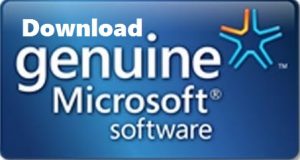


terimakasih artikel yang sangat bagus dan membantu
Assalamualaikum, Mas Arie, boleh saya minta pertolongan sedikit pada Mas Arie. Karena Mas Arie menjelaskan semua pertanyaan teman-teman begitu detil.
Saya punya laptop buatan china, kebetulan laptopnya layar sentuh dan bisa mode tablet bisa rotary dan OS wins10, ketika saya meng upgrade ke wins11 mengunakan instal dari flasdisk, mulailah kiamat itu datang, semua aplikasi maupun pengaturan layar sentuh dan mode tablet hilang (No pen or touch input is available for this display). sudah saya tanyakan masalah ini ke situs manufacturnya, dia bilang wins11 belum mendukung, kembalikan ke wins10 dan ada file fimware dari situsnya dan sudah saya download save diflasdisk.
Ketika saya reset kembali dengan tetap mencolokan flasdisk fimeware tidak terjadi apa-apa. Apa adayang kurang atau salah cara saya ..
Terima kasih sebelumnya
waalaikumsalam…
mohon maaf saya gak bisa ngasi solusi secara detail, karena perlu di cek secara fisik.
saya menyarankan untuk dibawa ke serpisan/tenaga ahli yang terpercaya.
dari manufactur sudah dijelaskan kalau windows 11 belum support.
solusi singkatnya harus diinstall ulang dengan windows 10 seperti versi sebelum nya.
Aku punya iso file windows 8.1 versi lite. Karena untuk versi normal, berat sekali di laptopku. Laptop udah support UEFI. Sayangnya iso file win 8.1 tadi ketika di proses bootable disk, GPT option dan UEFI tidak muncul. Hanya bisa pilih MBR. Ketika install, auto abort karena partisi hardisknya GPT. Jadi, bisakah aku tetap pakai iso win 8.1 lite? Apakah file iso nya harus di oprek dulu? Ditambah folder/file efi dr versi OEM nya? Mohon pencerahan.
coba dicek dulu, windows 8.1 support GPT/MBR.
maaf mas numpang tanya. ini saya instal windows 10 tapi stuck di “Copying windows files (21%)” ini cara mengatasinya gimana….? ,apakah ada kesalah dalam HDDnya sehingga persenannya gk berjalan stuck di 21%. terimakasih.
Berhasil!
terima kasih
Maaf seharusnya saya menulisnya di mode DD
tetapi pesan lain muncul lagi ketika boot, pesan “tpm_crb MSFT0101:00: can’t request region for resource [mem 0xfed
40080-0xfed40ffd]”, sekiranya seperti itu, hanya itu, proses booting berhenti, saya coba di VM itu berhasil
tolong di jawab yah
terima kasih
Halo kaka,
‘setelah belajar linux di http://www.belajarlinux.org‘
print”Jadi kan volume G:\ sudah di gabung dgn ubuntu, ternyata ada masalah yang membuat saya harus install ulang ubuntu(solusi dari orang lain), akhirnya saya mencoba kali sebagai gantinya(sambil belajar), namun ketika proses installasi kali di “select and install software” itu memberikan saya kata “Failed”, namun ketika saya mencoba dari xface (defaultnya) ke kde plasma itu berhasil,yang menjadi masalahnya adalah ketika saya boot itu memberikan saya pesan “unable to load firmware rtl_nic/rt18168h-2.fw (-2)” yang membuat boot nya berhenti, saya tidak bisa menginstalnya (solusi dari orang lain) karena itu proses booting
terima kasih”
System.exit(0);
tolong di jawab yah
Oh ya, sekarang sudah berhasil dual boot terima kasih ,mungkin flashdisk nya yang palsu atau gimana, tapi saya ingin mengosongkan volume G:\ bawaan windows untuk digabung ke linux,
apa itu tidak mengapa?
tidak mengapa, tapi nanti datanya akan terhapus.
jadi pastikan dulu kk sudah membackup nya
mode DD, ketika di boot muncul tulisan kalau ‘isolinux.bin is missing or corrupt’
gimana yah?
coba flashdisk bootable nya diflash lagi..
terima kasih mas arianto,
flaskdisc nya 14GB dan bahkan saya sudah mencoba menghapus semuanya
namun ketika file dari ubuntu linux dipindahkan ke flashdisc lewat rufus, saya mencoba melepasnya(flashdisc) dan file”” nya sebagian pun hilang setelah dicek, namun tetap saja jika flashdisc tidak dilepas, bootnya gagal seperti tidak menjalankan file apapun karena hilangnya file itu”mungkin” ?
~karena saya tidak berpengalaman
kalau linux, modenya pake DD coba, jangan pake default.
Halo kk, maaf numpang nanya saya mencoba dual boot windows 10 dan ubuntu linux
tapi setelah saya membuat bootable linux dengan rufus, sebagian file selalu hilang yang ada di dalam ‘folder’ sehingga mungkin hal itu membuat boot nya gagal
terima kasih mohon jawabanya
maaf saya kurang mengerti dengan yang dimaksud.
pastikan saja kapasitas flashdisknya gak kurang kak
Terimakasih gan pencerahannya. Mantap keep sharing
Waaah ini ilmu yang sangat bermanfaat sekali. Terima kasih atas ilmu nya mas Arie.
Sekalian tanya, gimana kita tau suatu motherboard support UEFI atau support BIOS ya?
Rencana mau rakit pc hehee
mainboard skarang uda support keduanya kok kak.
Mas, Saya kan ada 2 harddisk, nah hardisk 1 itu yg 500gb saya jadikan windows, nah yang 1tb saya jadikan penyimpanan, misalnya harddisk yang 500gb saya jadikan GPT, nah yg 1TB itu kan MBR bisa gk ya tetap? atau harus sama sama GPT/MBR? krna sya install win 10 saya jadikan UEFI?
bisa dicampur kok kk Bisma,
nanti ttp bisa kebaca kok.
Mas pc saya kok ga ada eufi nya ya. Cuma ada legacy. Trs gmn cara saya instal ulang dengan windows 7 64bit ?
Kalau gak ada mode UEFI, kk Andi tetap bisa install windows 764bit kok
jadi jangan kuatir.
Terimakasih banyak Bang,artikel Baang sangat membantu
Mas Arianto, maaf mau tanya, saya masih suka menggunakan windows 7 64bit, apakah bisa diinstall di UEFI, yg sblmnya saya siapkan win7 64 dengan schema GPT. mohon responnya terima kasih.
bisa kok kak
Makasih suhu
Sangat membantu penjelasan nya
Mas Arianto, terima kasih atas semua uraian diatas, ini sangat bermanfaat buat saya. stlh saya menyimak dari atas ampai bahwa, walaupun blm paham100% tapi saya sudah punya gambaran tentang BIOS, UEFI, MBR dan GPT.
pesan saya jangan pernah bosan utk selalu berbagi ilmu yg bermanfaat. sukses selalu.
sama-sama kk idris,
senang bisa membantu ^_^
Habis install windows 10 laptop keluaran terbaru dengan sisten uefi kok touchpadnya tidak berfungsi…mohon petunjuknya
install dulu drivernya, kamu bisa cek cara install driver windows 10
Waduh milenial d tmpt saya ga bisa diharapkan mas. Ini aja baru perbaiki keyboard laptop sendiri dengan liat youtube. Oh ya mas, saya liat laptop saya itu BIOS legacy mbr 32 bit, dan ga bisa di upgrade ke UEFI. Berarti instalnya emang harus dari flaskdisk ya windows 10 sistem BIOS. Semoga bisa ya, ntar nanya lg klo ga bisa
iya, kalao masih bios gak bisa upgrade jadi UEFI, karena itu chip dan kudu diganti secara fisik, intinya emang gak bisa.
tapi walau masih bios tetep bisa install windows 10 kok.
tetap semangat belajar bu ^_^
sukses selalu .
Mas, saya udah 5 tahun ga pake laptop karena rusak, saya ibu2, laptopnya lenovo i3. Udah saya perbaiki, terus mo instal windows 10 langsung ke pc, trus d tengah2 suruh uninstall vmbr klo ga salah, terus lanjut lagi proses install nya semalaman. Pas pagi2 ternyata ada note ga bisa install windows 10 nya dan ada tulisan windows 7 is not genuine.
Langkah apa ya mas selanjutnya? Baca2 katanya ubah bios nya pake cara flaskdisk, bener ga mas?
hallo ibu nana,
Sepertinya yang ibu lakukan adalah mengupgrade windows 7 ke windows 10 secara online dan gagal karena windows 7 nya tidak asli alias bajakan.
tutorial yang saya buat disini adalah menginstall windows secara offline dari flashdisk, memang agak sedikit ribet tapi tingkat kegagalan nya rendah dan proses install nya lebih cepat, kalaupun gagal bisa diulang lagi dalam beberapa menit saja karena gak perlu download lagi.
Langkah nya sudah saya jelaskan dari persiapan sampai penginstallan dengan sangat lengkap, tinggal ibu ikuti saja langkahnya.
Kalau merasa sulit atau terlalu banyak makan waktu untuk belajar cara install maka bisa minta tolong ke generasi milenial disekitar anda.
Atau bisa dibawa ke tukang serpis untuk install ulang ^_^.
Semoga bisa jawaban ini bisa membantu ibu nana .
salam
Saat instal window 7 pakai uefi system sll hang di starup g masuk menu, ada fixnya om
saya uda gak nyaranin pake windows 7 dijaman ini.windows 7 nasibnya sama kaya windows XP, sudah tidak kembangkan dan disupport lagi itu artinya windows 7 uda gak bisa diinstall di hardware jaman sekarang dan drivernya juga uda gak ada.
saya menyarankan untuk pake windows 8.1 atau 10, jauh lebih stabil, ringan dan aman dibanding windows 7
kak mau tanya, saya ada key ori win 10 home
dan saya mau install ulang pke windows 10 pro , key win 10 home ori saya bisa dipakai ke win 10 pro gk ya saat install ulang?
sepertinya gak bisa, kalau key nya home ya kamu install yang home
Assalamu’alaikum.
Mau tanya bang.
Saya mau ganti hardisk,
Pas saya install windows kok gak bisa masuk ke tampilan installnya, di monitor slalu out of range,
kalo pake hardisk yg lama masih bisa nyala normal.
solusinya gimana bang?
Saya Pake Mobo Asrock H61m-Vg4.
waalaikumsalam,
itu dikarenakan monitor mu tidak mampu menerima resolusi /refreshrate dari komputermu yang terlalu tinggi.
coba kamu pencet auto di monitor mu.
kalau masih belum bisa juga kamu bisa pake monitor lain saat menginstall nya. nanti kalo da keintall baru resolusi disesuaikan sama kemampuan monitor mu.
Itu karena partisipasi Hardisknya MBR ATAU GPT…. kalo hardisknya Mbr bisa instal windows 10 original (RTM) mode BIOS LEGALCY…tapi kalo Hardisknya partisinya GPT Nangis..(HANYA BISA di Instal windows 10 BIOS MODE”UEFI”/UEFI WITH CSM..
kalo hardisk GPT gak bisa dual boot Linux
yap, memang sistem partisi (MBR /GPT) saling berpasangan dengan firmware mode (UEFI/BIOS)
Jika kamu pakai UEFI maka pasangan nya GPT, kalau pakai BIOS/Legacy maka pasangan nya MBR.
kamu gak bisa nuker pasangan itu.
misal hdd mu sekarang pakai MBR dan uda ada data didalamnya dan gak mau dihapus maka kamu harus pake mode BIOS legacy atau sebaliknya (be creative).
baik MBR ataupun GPT semuanya tetap bisa dibikin dualboot windows-linux.
bedanya kalau MBR kamu harus edit bootloader windows, sedangkan untuk GPT kamu bisa pakai bootloader linux secara default dan memasukan bootloader windows kedalam list bootloader linux
Baca: Cara dualboot windows dan linux
Assalamualaikum
Saya mau menanyakan kalo kita bikin botable dari sofwer xboot bisa ga buat install win 10 dengan uefi kalo di Rufus kan ada pilihan mau ufei atau yang lain sedangkan kalo xboot tidak ada pilihan…
Terimakasih sebelumnya
waalaikumsalam
harusnya bisa-bisa aja kk,
dicoba dulu aja kk
Yang Jelas Leptop generasi Baru Nangis Hanya bisa install windows 10
Aku pake MSI GP62 7RE LEOPARD PRO….core i7 & Nvidia Nangis gak bisa install windows 7 dan xp hanya windows 10 dan linux..
Akhirnya ketahuan kalo windows 10 itu instalasinya memformat hardisk jadi GPT…
Jadi ku format hardisknya jadi MBR ..baru bisa install LINUX MINT dan W 7…
Tapi tetep gak suport karena Mesin generasi Baru
yap, komputer generasi baru hanya mensupport sistem operasi minimal windows 8.1.
sepertinya uda gak ada alasan untuk pake windows dibawah windows 10 deh, kecuaali sistem IT mu menggunakan aplikasi yang dinbuat dijaman OS tersebut dan tidak diupdate sampai sekarang.
sistem operasi dikembangkan untuk mengimbangi perkembangan hardware agar bisa dimanfaatkan dengan optimal.
jadi kalau pengin komputermu bisa dimanfaatkan secara optimal dan lebih aman maka kamu harus pakai sistem operasi terbaru.
jangan fanatik ke satu sistem operasi karena kamu sudah lama menggunakan nya, tapi coba berfikirlah secara realistis.
sistem oeprasi diperbaharui untuk tujuan yang sangat baik (lebih aman, kenceng, mensupport banyak hal, fitur lebih banyak, lebih mudah)
Terimakasih info nyah… keren..
jadi
BIOS & UEFI
atau apapun itu yang menyangkut megenai hardware
seperti MBR atau GPT
atau mungkin FAT, FAT16, FAT32, dan NTFS
semua itu hanyalah nama Pada versi yang di keluarkan…
yap betul. dan penggunaan nya juga harus tepat,karena mereka dikeluarkan pada masa yang berbeda dan nengan fungsi yang berbeda juga. gak bisa asal mix
Mohon dicheck lagi artikelnya.
Baru baca bagian atas aja udah males mau nerusin.
Artikel
“Itulah sebabnya jika kamu ingin menginstall sistem operasi 64bit harus menggukan firmware mode UEFI dan pilih mode legacy bios/CSM jika kamu ingin menginstall sistem operasi 32bit.”
Di laptop saya bisa instal windows 64bit dengan BIOS & partisi MBR
terimakasih koreksinya.
LEBIH TEPATNYA, DISARANKAN GITU MUNGKIN
iyap betul, sangat disarankan untuk pake formware mode UEFI dan sistem partisi GPT kalau pakau OS 64bit agar lebih optimal.
Klo males baca g usah sekalian komen … baca juga harus cerdas, klo baca dari awal sampai akhir pasti paham maksudnya mas arie.. penulis sdh berusaha menyajikan tulisan yg runtut dan sudah jelas menurutku langkah² yg harus dilakukan… mengoreksi juga harus santun, dan jangan merasa “paling”… buat mas arie tetep semangat mas ..
terimakaksih kk Wk. JoeAn
nice gan infonya akhirnyaa semua terjawabkann.
#RESPECT
naizz
Mas saya mau tanya ?
Saya ada laptop asus X450J kalau di instal windows 8.1 Enterprise menggunakan dvd berjalan lancar tapi kalu instal lewat USB Flashdisk ada notice windows cannot be installed to this disk. the selected disk has an mbr partition table. on efi system, windows can only be installed to gpt disk.
Solusinya gimana ya mas kalau mau install lewat usb flashdisk
pas kk bikin flashdisk bootable,pilih GPT pada partition scheme.
silakan dicek lagi untuk totorialnya,pastikan telah dibaca semua tanpa diskip2
sudah di coba sesuai dengan cara tersebut tapi tetap tidak bisa
pastikan anda sudah paham dulu sebelum mempraktekan,
ikuti step by step nya secara teliti dengan memperhatikan semua hal yang dianjurkan,
bukan dengan hanya mempraktekan saja tetapi tidak membaca dan mengikuti panduan secara keseluruhan
Terima kasih mas Arie artikelnya sangat berguna
saya mencoba pakai cara ini untuk repair windows saya dengan problem booting blue screen Stop : 0x00000024
tapi gagal, karena cuman ada pilihan install windows saya kirain ada option repair windows atau recovery dari booting
problem saya PC built up Acer tidak bisa masuk ke windows safe mode dari booting untuk repair windows, mau pencet F8, F12 gak mempan di kunci dari Acer nya
Mas Arie tolong buatkan tutorial untuk problem saya tsb
Terima kasih sebelumnya
maaf saya gak ada hardwarenya,tapi bisa nyari artikel lain yang membahas hal sejennis.
kalau gak nemu artikel pakai bahasa indo coba pake bahasa inggris. biasanya bule pada ngebahas.
terimakasih
Tolong jelaskan mengenai aplikasi mbr2gpt.exe. Katanya bisa mengubah bios ke uefi dan diberikan oleh microsoft. terima kasih.
MBR -GTP itu sistem partisi yang dipakai harddisk, sedangkan UEFI/BIOS adalah mode firmware yang dipakai mainboard.
keduanya sesuatu hal yang berbeda.
mbr2gpt itu buat ngonvert sistem partisi harddisk yang dulunya mbr jadi GPT, mengubah sistem partisi tidak akan mengubah firmware mode. .silakan dipahami dulu artikel nya
pembahasan GPT-MBR bisa dicek disini
pembahasan uefi bios bisa cek disini
assalamualaikum
Alhamdulillah
akhirnya nemu blog yg bisa menjelaskan dengan detail dan tidak pelit share ilmunya,mau nanya lagi nih mas
1.mas kalo misal setelah install ulang mo balikin ke settingan default boot priritynya ke hdd langsung pencet f9 bisa gk mas,dulu waktu praktek disekolah balikinya manual soalnya dan gk tau fungsi sebenarnya untuk apa, sama esc itu kalau misal kita membatalkan semua settingan bioskan yg telah disetting ya
2. dan mas pernah ngalami Required CD/DVD Device Driver is Missing gk mas,kalo pernah solusi terbaik biasanya diapakan
3.hotkey laptop acer untuk menu boot f12 ya,terus itu masuknya pas mau booting kan
4. gk enak kalo cuma nanya soal ilmunya aja, kalo boleh tau mas itu asli orang mana mas,dan kerja atau kuliah
terimakasih mas, jawabannya ditunggu
wassalam
waalaikumsalam wr wb.
1. kalau mau balikin boot order harus dari menu settingan bios, jika tombol f9 yg kamu maksud adalah tombol untuk boot menu maka tombol itu gak bisa merubah boot order.
tombol boot menu hanya menyediakan fitur agar user bisa memilih media untuk di boot secara instan tanpa harus masuk setting bios(efektif untuk sekali pakai).
kamu harus masuk ke menu settingan bios untuk merubah boot order,tiap merek tombol untuk masuk bios/setup beda2.liat aja dilayar pas booting
2.Required CD/DVD Device Driver ini muncul ketika kamu menginstall sistem operasi terutama windows jadul (XP atau windows 7) dan kamu menggunakan hardware baru dengan storage controller tipe baru XHCI (driver di dalam file iso hanya suppor AHCI),saran jangan gunakan windows 7. minimal pakai windows 8.1 yang masih kompatible dengan hardware baru sekarang.
3.untuk masuk ke boot menu caranya sama kaya mau masuk menu bios yaitu pada saat proses booting berlangsung
4. saya orang kebumen jawa tengah , ada di menu “tentang saya” di profile linkedin
Mas Arie terima kasih banget artikelnya.
Saya jg stuck di Required CD/DVD Device Driver saat mau instal CPU baru pake Windows 7 Pro
1. Cara ngecek tipe storage controller itu gmn ya Mas? Saya pakai mobo Asrock B450M dng SSD XPG Spectrix S40G..
2. Apakah mobo saya itu hanya bisa utk Windows 8 ke atas?
Terima kasih sebelumnya Mas Arie..
assalamualaikum
1. mas bikin postingan tentang cara setting boot priority untuk uefi mas,kan tampilanya katanya agak beda sama legacy,yg detail langkah demi langkah mas contohnya ngurutin fd di urutan pertama
2.terus yg dipilih kalo pakai fd ” usb hdd atau usb fd yg dipilih
3. terus apa mas pernah waktu install ulang tidak bisa booting pakai fd ,kalo pernah apakah perlu scure boot dimatikan karena punyaku win 10 scureboot aktif mas tolong dijelasin y mas perlu di matikan ato tidak serta caranya bagaimana di uefi
terimakasih sebelumnya mas, semoga ilmunya berkah
wasalam
waalaikumsalam,
1.untuk firmware mode UEFI tampilan nya memang berbeda untuk setiap tipe dan merek mainboar PC ataupun laptop jadi jangan coba-coba untukmenghafalakn,tapi baca menu yang ada di section BOOT dan gunakan intuisi mudisitu modelnya bisa beragam,
Namun ada persamaan diantara semuanya :
-Pilihan boot mode yang bisa kamu pilih (UEFI dan Legacy/CSM)
-Saat mode UEFI kamu bisa memilih bootloader OS yang kamu install dan tidak perlu memilih urutan booting berdasar medias torage hdd/ssd/fd
-Opsi Secure boot (enable/disable)
2.kalau kamu pake FD ya tentunya kamu pilih USB FD dong,jika pengin booting dari flashdisk.
atau kamu bisa cara paling mudah dengan menekan tombol boot menu jadi gak perlu repot ngubah boot order hanya untuk boot dari FD ketika install ulang.
3.yang saya alami adalah kelewatan momen atau menekan tombol yang salah untuk masuk boot menu,tinggal direboot aja untuk mengatasi masalah ini.
tapi jika kamu sudah benar tapi gak mau booting dari flashdisk ini dikarenakan mode firmware mode pada komputermu tidak cocok dengan “partition sceme” yang kamu pilih saat membuat flashdisk bootable windows.
jika kamu ingin install 64bit maka kamu ubah firmware mode komputermu ke UEFI dan partition sceme di rufus kamu pilih GPT,sedangkan untuk windows 32bit ubah firmware mode komputermu ke BIOS legacy/CSM dan pilih partition scema pada rufus MBR
Untuk pilihan secure boot baiknya dienable agar lebih aman(supaya bootloader diverifikasi oleh bios/uefi) sehingga jika dimodifikasi malware komputermu menolak booting dan kamu langsung tau kalau windows mu terinfeksi virus.
tapi jika kamu tidak menggunakan windows yang standar atau modifikasi baiknya didisable karena jika bootloader yang digunakan telah dimodifikasi dan tidak ditandatangi oleh microsoft bios/uefi akan menolak untuk memboot bootlaoder tersebut
assalamualaikum
ralat mas
sesuai 2 postingan ini saya menyimpulkan bahwa jika settingan bootable di rufus dengan hardisk dan mode bootnya harus sama jika tidak maka saat instalasi ulang akan tidak bisa lanjut ke penginstalan windows dan mentok dipembuatan partisi
kurang lengkap penjelasanya
waalaikumsalam,
terimakasih sudah memberikan masukan dan koreksi.tuturial sudah saya update dan sudah saya beberkan untuk semua pertanyaan mu yang mengganjal dan saya buatkan clear point nya.
dimana pemilihan sistem partisi saat pembuatan flashdisk bootable harus disesuaikan dengan sistem operasi yang ingin diinstall baik 32atau64bit.
GPT untuk 64bit dan MBR untuk 32bit.
Jika kamu ingin install 64bit (UEFI)di MBR maka tidak bisa solusinya kamu bisa convert partisinya ke GPT atau kamu install yang versi 32bit biar gak perlu convert sistem partisi HDD mu dan semua data didalam nya selamat.
terimaksih
assalamualaikum
mas mo nanya klo partisi hardisk mbr katanya cuma bisa dengan mode legacy,tapi kok disetting an diatas itu kok dipilih mbr partittion scheme for uefi
di tutor Cara Membuat Bootable Flashdisk Windows 7,8,10 Untuk mode UEFI dengan sistem partisi GPT diatas sistem nya kan Pakai gpt
tapi parttitio scheme dan target pakai (mbr dan uefi ) seharusnya kan gpt dan uefi
salah ketik atau gimana mas,jaadi bingung
tolong di jawab mas
wassalam
[RALAT]
waalaikumsalam,
tutorial sudah saya update,ada sedikit kesalahan dalam memberikan penjelasan perihal partition sceme,
terimakasih untuk feedbacknya dan tutorial sudah diralat.
^_^
Saya mengucapkan beribu ribu terimakasih berkat artikel ini laptop saya kembali normal dan saya sempat mendapat banyak masalah dalam install ulang windows tapi setelah liat artikel ini saya pun punya pengalaman dan sempat frustasi, merasah gagal, dan menyerah TERIMA KASIH
sama-sama gan senang bisa membantu